Нисте сигурни како да уклоните Аваст? Ми решавамо ово питање!
Због чињенице да данас на Интернету кружи више од милион злонамерних програма, корисници Виндовса су у највећој мери коначно схватили да је тешко управљати без антивируса. Данас су победници били корисници Виндовса 8, који укључује добар програм ове класе.
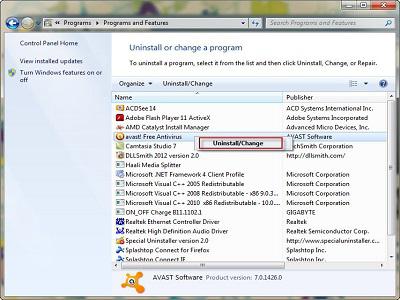 Неки новаци углавном преферирају да испробају десетак других антивируса како би процијенили своју учинковитост на властитом искуству. Често то доводи до чињенице да систем остаје вишеструки "реп" из старих програма, због чега постаје немогуће ставити новог "бранитеља". Данас ћемо говорити о томе како уклонити Аваст. Избор није случајан: тачно тхис антивирус (због својих фреебиес) почетника често стављају на своје рачунаре, он је тај који оставља много трагова у регистру и на хард диску.
Неки новаци углавном преферирају да испробају десетак других антивируса како би процијенили своју учинковитост на властитом искуству. Често то доводи до чињенице да систем остаје вишеструки "реп" из старих програма, због чега постаје немогуће ставити новог "бранитеља". Данас ћемо говорити о томе како уклонити Аваст. Избор није случајан: тачно тхис антивирус (због својих фреебиес) почетника често стављају на своје рачунаре, он је тај који оставља много трагова у регистру и на хард диску.
Најлакши начин
Међутим, нема потребе да се сам програм брендира без разлике. Често корисници сами раде такве глупости да је немогуће без поновног инсталирања читавог система. На пример, уместо нормалног програма за деинсталацију, они воле да једноставно избришу његову фасциклу са чврстог диска. Непотребно је рећи да је резултат такве “арбитрарности” веома тужан. Да бисте исправно уклонили Аваст, урадите следеће:
- кликните на дугме "Старт";
- идите на "Цонтрол Панел";
- тамо пронађите ставку "Програми и компоненте";
- на листи која се отвори, пронађите име вашег анти-вируса, а затим кликните на дугме “Делете” које се налази на врху радног прозора.
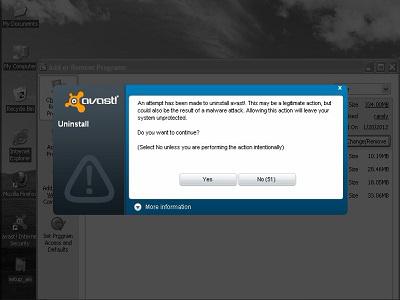
Покренуће се стандардни „чаробњак за деинсталацију“, који ће уклонити остатке програма са вашег рачунара. Да бисте се уверили да нема никаквих трагова у регистру, препоручујемо да користите услужни програм ЦЦлеанер. Наравно, то не даје 100% гаранцију, али још увијек може “побољшати” систем.
Деинсталирајте у сигурном режиму
Пре уклањања Аваст-6 на овај начин, требало би да покренете систем у безбедном режиму. Да бисте то урадили, притисните дугме Ф8 од тренутка када се појави лого БИОС-а. У сигурном режиму, процес брисања у својој секвенци се не разликује од горе описаног. Дакле, која је предност ове методе? Чињеница је да у овом случају систем покреће само виталне покретаче и процесе. У памћењу нема ништа сувишно, па је вјероватноћа проблема врло ниска. Наравно, програм деинсталације у таквим условима је много лакше обавити свој посао, потпуно очистити све трагове антивируса из регистра и са хард диска. Нажалост, не увијек најједноставнији и најочигледнији начин даје добар резултат. Често се дешава да након стандардне деинсталације немогуће је инсталирати други антивирус, јер се његов инсталатер односи на преостали програм заштите у систему. Да бисте спречили да се ово догоди, предлажемо да користите посебну помоћну алатку.
Рево Унинсталлер Про
Назив овог програма је познат многим искусним корисницима. Не само да вам омогућава да „исправно“ уклоните друге апликације са диска тако да нема трагова након њих, већ и да уклоните њихове остатке из система након неправилне инсталације или деинсталације.
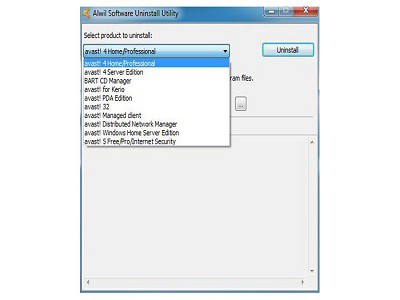 Пре него што деинсталирате Аваст, преузмите и инсталирајте пробну верзију. Важи за 30 дана, тако да нећете морати да га купите за своје потребе. Покрените програм, а затим у прозору који се отвори погледајте листу свих апликација (осим ажурирања оперативног система) које су на вашем систему. Тамо такође тражите Аваст, а затим притиснете дугме Делете, које се налази у горњем делу радног прозора. Не брините: прво, отвориће се и стандардни "Мастер" деинсталације антивируса. Након што завршите, кликните на дугме “Рестарт Латер”, затим кликните на “Адванцед Сцан / Старт” ставку. Апликација ће скенирати цео систем, његов регистар и све директоријуме на чврстом диску, након чега ћете добити комплетну листу преосталих датотека и кључева регистра. Изаберите ставку "Изабери све", а затим кликните на дугме "Избриши". Поново покрените рачунар.
Пре него што деинсталирате Аваст, преузмите и инсталирајте пробну верзију. Важи за 30 дана, тако да нећете морати да га купите за своје потребе. Покрените програм, а затим у прозору који се отвори погледајте листу свих апликација (осим ажурирања оперативног система) које су на вашем систему. Тамо такође тражите Аваст, а затим притиснете дугме Делете, које се налази у горњем делу радног прозора. Не брините: прво, отвориће се и стандардни "Мастер" деинсталације антивируса. Након што завршите, кликните на дугме “Рестарт Латер”, затим кликните на “Адванцед Сцан / Старт” ставку. Апликација ће скенирати цео систем, његов регистар и све директоријуме на чврстом диску, након чега ћете добити комплетну листу преосталих датотека и кључева регистра. Изаберите ставку "Изабери све", а затим кликните на дугме "Избриши". Поново покрените рачунар.
Уклањамо остатке антивирусног програма након његовог неисправног уклањања
Међутим, често се дешава да сте већ успели да уклоните антивирусни софтвер. Како уклонити остатке у овом случају? Ништа компликовано овде. Поново покрените Рево Унинсталлер Про, након чега кликнете на дугме "Форцед Унинсталл". Отвориће се оквир за дијалог где ћете морати да наведете име програма (Аваст), као и његову локацију на диску (дугме “Бровсе”). 
Након што кликнете на дугме "Скенирај", услужни програм ће покушати да пронађе стандардни програм за деинсталацију. Ако не постоји, биће извршена потпуна претрага за све преостале датотеке и путање у регистру на основу примљених информација. Даље - као у претходном случају. Кориснику ће бити приказана комплетна листа "репова" које треба уклонити.
Специал утилити
Пре него што уклоните Аваст, можете учинити још лакше: отиђите на званични сајт произвођача, а затим преузмите специјални програм који је дизајниран да уклони антивирусни програм, као и да очистите систем са свих његових трагова. Лако је радити са овим услужним програмом: преузета датотека не мора бити инсталирана, па је кликните десном типком миша, одаберите опцију „Покрени као администратор“, а затим још једном потврдите намјеру да уклоните програм.
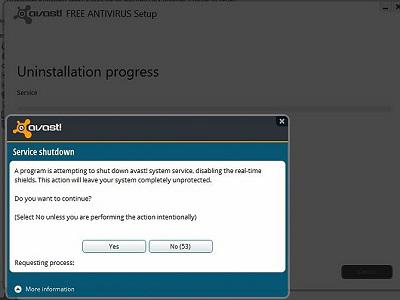 По правилу, деинсталација је у овом случају заиста поуздана, нема остатака у регистру.
По правилу, деинсталација је у овом случају заиста поуздана, нема остатака у регистру.
Ручно очистите рачунар
Понекад се чак деси да чак и након свих горе наведених акција, неки кључеви овог злонамерног антивирусног програма остају у регистру. Наравно, можете једноставно поново инсталирати систем, али не желе сви корисници да потроше пуно времена, враћајући све програме и документе из "чистог". То мануал очистите регистар (одмах вас упозоравамо да је ово дугачка ствар) потребно је да отворите “Старт” мени, пронађите “Рун” поље тамо, а затим унесите РегЕдит команду тамо. Отвориће се "Регистри Едитор", након чега ћете морати да притиснете дугме Ф5. Отвара се поље за претрагу у којем морате да унесете реч Аваст и притиснете Ентер. Програм ће претражити регистар свих кључева у којима ће се ова вриједност појавити. Отвориће се прозор са резултатима претраге. Са левим тастером миша изаберите пронађене вредности, а затим их обришите притиском на дугме Дел. Да бисте прешли на следећи тастер да бисте га уклонили, морате притиснути дугме Ф3.
Неки савети
Успут, постоје ли неки разлози због којих је овај антивирус тешко уклонити? Уосталом, његово ослобађање је ангажовано у угледној компанији, чији програмери не би смели дозволити такве грубе погрешне прорачуне! Заиста, често је боље решити проблеме са уклањањем пре него што одлучите да кликнете на дугме „Избриши“. Да бисте то урадили, идите на поставке "Аваст" и уклоните поље за потврду из ставке "Енабле Аваст Селф-Дефенсе". 
Ова услуга из непознатих разлога, у другим случајевима, и даље остаје на рачунару чак и након што је програм уклоњен. Наравно, други антивируси га пресецају и зато одбијају да буду инсталирани.
Упдате
Коначно, у најтежим случајевима, можете покушати да ажурирате верзију Авасте коју користите. Дешава се да се проблеми са исправним брисањем појављују само на старој сорти. Покушајте да ставите нову на њу, а затим избришите апликацију користећи било коју од метода које смо већ поменули. Овако можете да се отарасите Аваста. Уклањање није тако тешко, али није штетно пратити упутства тачно.